Plugin para Chat en directo y WordPress
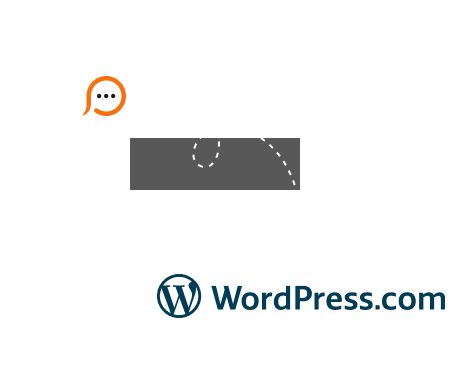
En Provide Support, ahora está disponible una integración fácil y sencilla del Chat en directo con Wordpress.
Hace falta un mínimo esfuerzo para poner en marcha el chat en directo en su sitio web. El plugin de Chat en directo de Provide Support colocará el botón de chat a la barra lateral de su sitio web. Para aquellos sitios web que no tienen una barra lateral, nosotros ofrecemos la posibilidad de insertar el botón de chat en una posición fija de la ventana del navegador. Pero eso no es todo: los usuarios avanzados pueden integrar los códigos cortos con entradas y páginas o directamente con la fuente del sitio web.
Estas son las características del plugin de Chat en directo para WordPress:
[providesupport] para mostrar el botón de chat o el enlace de texto al chat dentro de entradas y páginas;do_shortcode ('[providesupport]') se usa para la integración directa con la fuente del sitio web y permite colocar el botón o el enlace al chat en una posición específica de la página. Es muy sencillo empezar a utilizar el plugin de Chat en directo de Provide Support en su sitio web de WordPress. Simplemente siga estos pasos: